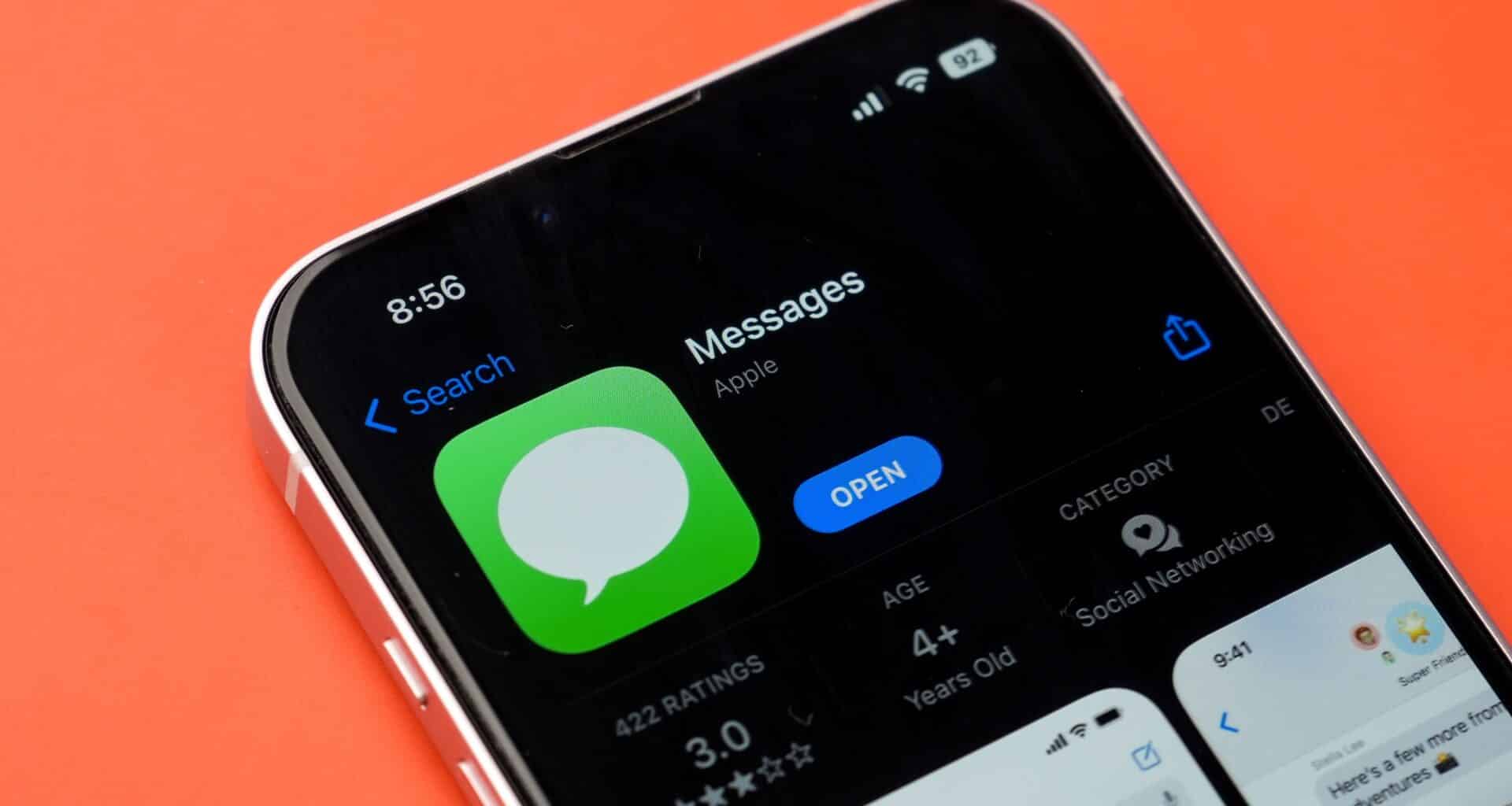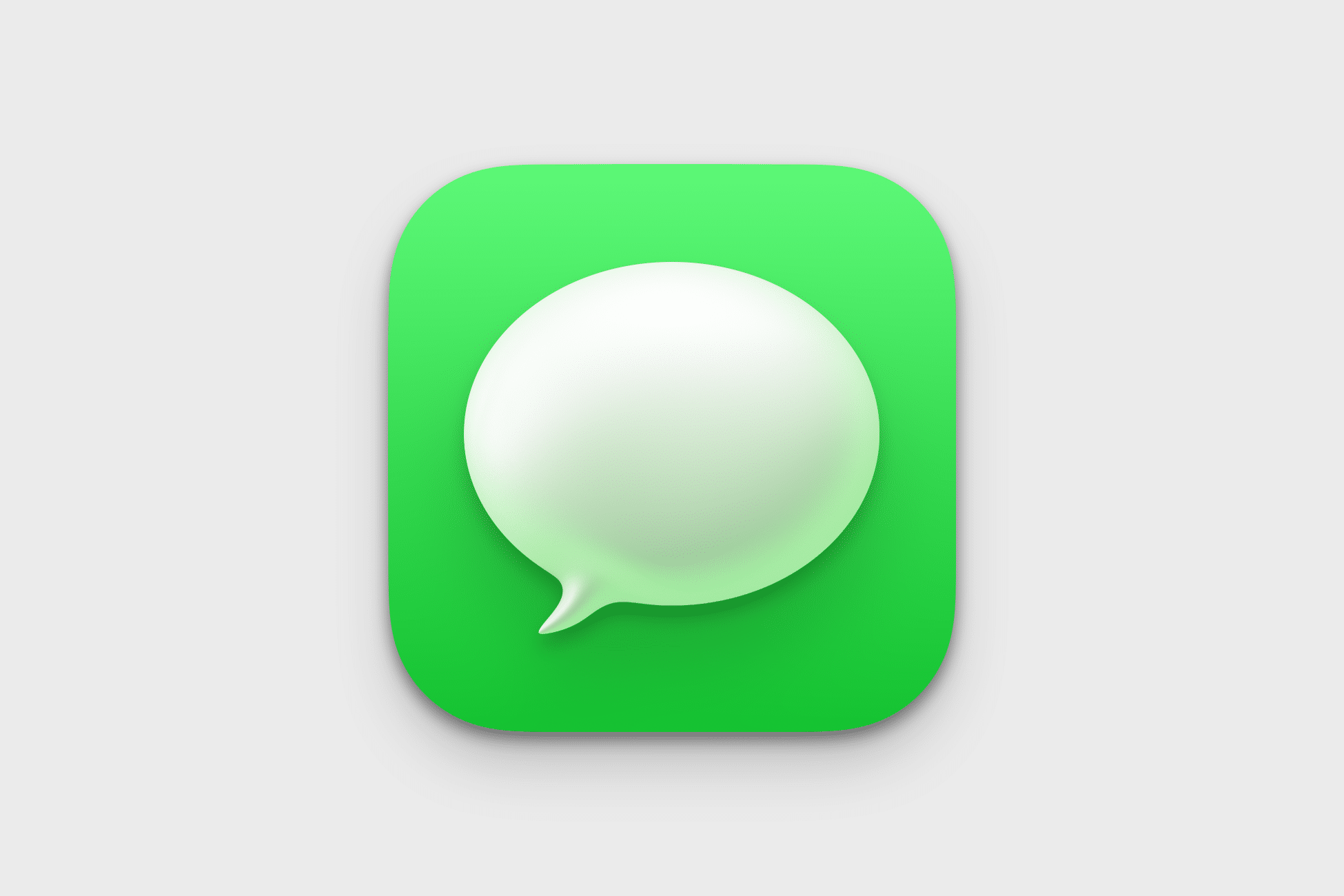O iMessage é a solução da Apple para a troca de mensagens entre usuários dos dispositivos da empresa (iPhone, iPad, Mac, Apple Watch e Apple Vision Pro).
Além de enviar e receber mensagens de texto, é possível também trocar fotos e vídeos com os seus contatos. Apesar de isso ser bem útil, há momentos em que algumas pessoas podem enfrentar problemas relacionados à visualização dessas mídias.
Isso pode ocorrer pelos mais diferentes motivos. A seguir, mostraremos algumas dicas do que pode ser feito se você se deparar com isso. Confira! 💬
- Deslogue da sua conta do iMessage e faça o login novamente.
- No iPhone/iPad, abra os Ajustes, toque em “Mensagens”, depois em “Enviar e Receber” e toque no ID Apple. Por fim, escolha “Finalizar Sessão”.
- No Mac, abra o app Mensagens, vá até Mensagens » Ajustes… na barra de menus ou use o atalho ⌘ command ,. Acesse a aba “iMessage” e clique em “Finalizar Sessão”.
- Redefina os ajustes de rede no iPhone/iPad. Para isso, abra os Ajustes e vá em Geral » Transferir ou Redefinir o iPhone [ou iPad] » Redefinir » Redefinir Ajustes de Rede.
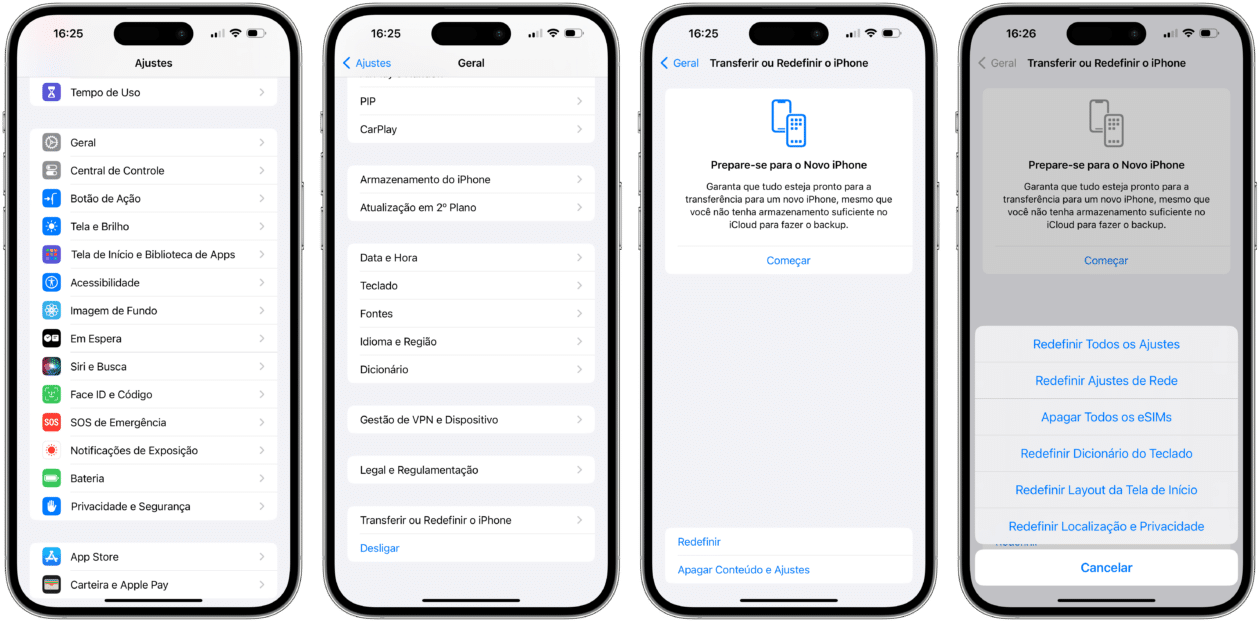
- Confira se há uma conexão ativa com a internet — seja por Wi-Fi ou rede celular.
- Confira se o iMessage está funcionando corretamente, acessando a página Status do Sistema, da Apple.
- Veja se o iPhone/iPad e o Mac estão atualizados para as últimas versões de software disponível.
- Desative e reative o Mensagens do iCloud.
- No iPhone/iPad: abra os Ajustes, toque no seu nome (na parte superior) e vá até iCloud » Mostrar Tudo » Mensagens do iCloud.
- No Mac: com o Mensagens aberto, vá até Mensagens » Ajustes… na barra de menus ou use o atalho ⌘ ,. Depois, com a aba “iMessage” selecionada, desmarque “Ativar Mensagens do iCloud”.
- Reinicie o seu iPhone/iPad ou Mac e tente acessar as imagens novamente na conversa.
Deu tudo certo aí? 💬
via The Mac Observer